Procedure GMAIL toevoegen aan Outlook 2010 met IMAP

Vroeger was het configureren van Outlook om te werken met Gmail IMAP in 2007 lastig Outlook 2010, Microsoft heeft het een stuk eenvoudiger gemaakt, en daarmeealles wordt bijna automatisch gedaan. Het leuke is dat dit proces werkt voor meer dan alleen Gmail, je kunt verbinding maken met bijna elke e-mailservice door de onderstaande eenvoudige stappen te volgen.
5/23/2010 Update - Er is een mogelijkheid die u moet configurerenuw GMAIL-account om IMAP-verbindingen in te schakelen voordat u de onderstaande stappen uitvoert. Mijn aanbeveling is dat je die groovyPost eens bekijkt voordat je verder gaat met de onderstaande stappen. Bedankt!
Hoe Gmail aan Outlook 2010 toe te voegen met behulp van IMAP
1. In Outlook Klik Bestand> Info> Account toevoegen.
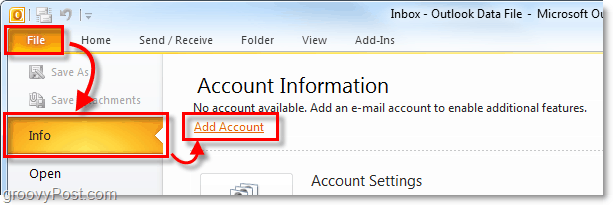
2. In het accountconfiguratievenster dat verschijnt, Klik de Email account kogel en dan Type in uw Gmail-accountgegevens.
- Uw naam - Dit kan alles zijn wat je wilt. Het kan echter voorkomen in e-mails die u naar mensen verzendt.
- E-mailadres - Type in uw Gmail-adres. (voorbeeld: email@gmail.com)
- Wachtwoord - Type in het wachtwoord van uw Gmail-account.
Nadat u al uw informatie heeft ingevoerd, Klik volgende.
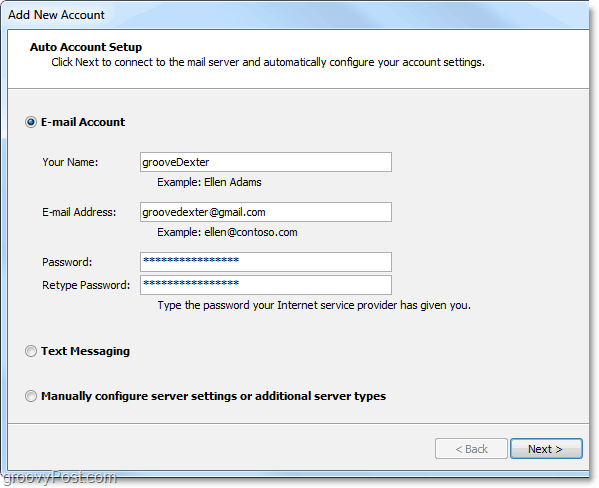
3. Nu hoef je alleen nog maar het wachtspel te spelen. Outlook 2010 detecteert automatisch alle instellingen die nodig zijn om verbinding te maken met Gmail. Dit proces kan even duren, dus je hebt wat geduld nodig. Zodra u drie groene vinkjes krijgt, Klik Af hebben.
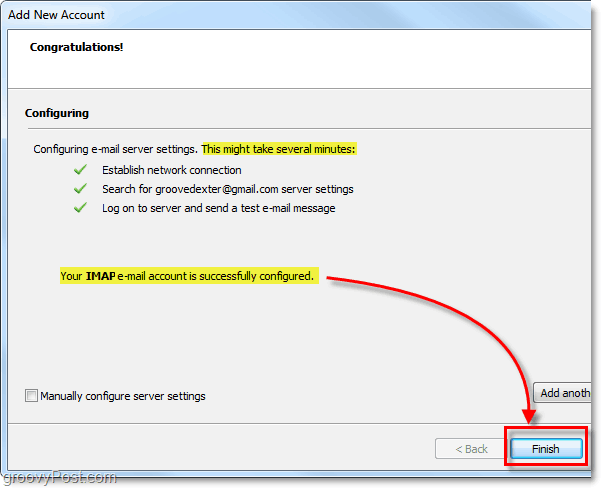
Nu zou je volledige toegang tot Gmail moeten hebben via IMAP / SMTP binnen Outlook. U kunt dit bevestigen door terug te gaan naar de Bestand> Info menu en klikken in het vervolgkeuzemenu hieronder Account Informatie. Uw nieuw toegevoegde Gmail-account moet verschijnen en zeggen IMAP / SMTP eronder.

Hoewel hetzelfde proces voor Hotmail zal werken, raad ik ten zeerste aan om in plaats daarvan de Outlook 2010 Hotmail Connector Tool te gebruiken.
Vragen, gedachten? Geef hieronder een reactie!
![Gebruik Outlook 2007 met GMAIL-account via iMAP [How-To]](/images/outlook/use-outlook-2007-with-gmail-account-via-imap-how-to.png)

![Outlook 2010 - 2007 configureren om volledige IMAP-mail te downloaden [How-To]](/images/microsoft/configure-outlook-2010-8211-2007-to-download-entire-imap-mail-how-to.png)







laat een reactie achter